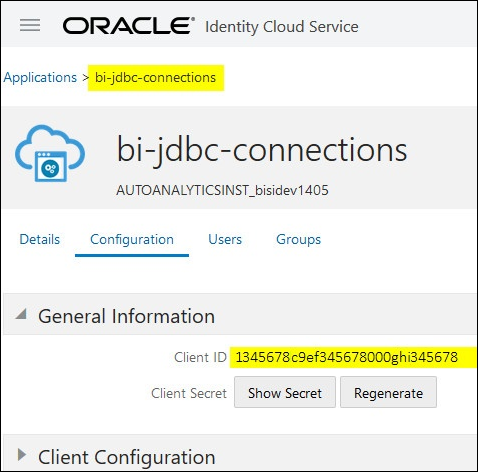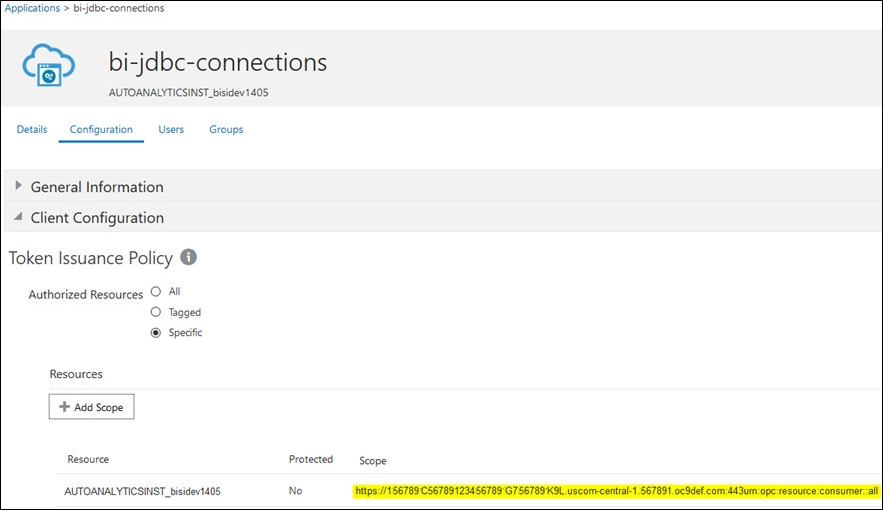90/161
התחבר ל-Oracle Analytics Cloud באמצעות JDBC URL (באמצעות JTW Assertion)
חבר את מופע Oracle Analytics Cloud שלך למודל נתונים מרוחק.
- היכנס לחשבון הענן שלך ורשום את שם המארח שלך של ניהול הזהויות המוצג בדף ההתחברות.
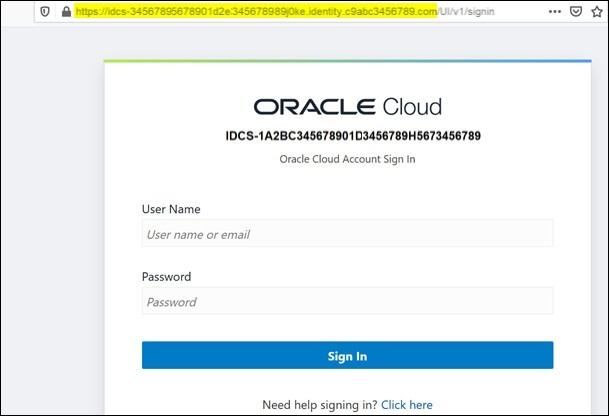
- ב-Oracle Cloud Infrastructure Console, נווט אל זהות ואבטחה, ולחץ על דומיינים.
אם חשבון הענן שלך אינו מציע דומיינים של זהויות, אינך רואה את הקישור דומיינים. המשמעות היא שחשבון הענן שלך מתאחד עם Oracle Identity Cloud Service. לחץ על איחוד, בחר את oracleidentitycloudservice ולאחר מכן לחץ על כתובת ה-URL של Oracle Identity Cloud Service Console.
- נווט אל הכרטיסייה יישומים ולחץ על השם של יישום BIJDBC שלך.
- רשום את מזהה הלקוח ואת טווח הלקוח:
- צור קובץ
bijdbc.propertiesלאימות זהות והרשאה שלOAuthוהוסף פרטי אימות למופע Oracle Analytics Cloud שלך.השתמש בפרטים שאספת קודם. ראה רשום את יישום BIJDBC באמצעות הצהרת JWT. השתמש בפורמט הבא לקובץbijdbc.properties:user=<firstname.lastname@example.com> idcsEndpointUrl=https://<IDCS_hostname> idcsClientId=<ID string> idcsClientScope=<ID string> certificateFile=<location>\jdbc\\bijdbcclient.cert privateKeyFile=<location>\jdbc\\bijdbcclient.pem
- קבע את כתובת ה-URL הנדרשת כדי להתחבר למופע Oracle Analytics Cloud שלך. הפורמט שבו אתה משתמש תלוי במועד ובאופן שבו המופע נפרס.
כדי להתחבר למופע שנפרס ב- תאריך יצירה Oracle Cloud Infrastructure (Gen 2)
כלשהו
Oracle Cloud Infrastructure
12 במאי 2020 או מאוחר יותר
השתמש בפורמט כתובת URL זה עם
OAuth:jdbc:oraclebi:https://<host>:<port>/api/jdbc?BIJDBC_PROPERTIES_FILE=<fully qualified location and name of properties file>
לדוגמה:
jdbc:oraclebi:https://<host>:443/api/jdbc?BIJDBC_PROPERTIES_FILE=D:\\Workspace\\bijdbc\\bijdbc.propertiesכדי להתחבר למופע שנפרס ב- תאריך יצירה Oracle Cloud Infrastructure
לפני ה-12 במאי 2020
השתמש בפורמט כתובת URL זה עם
OAuth:jdbc:oraclebi:https://<host>:<port>/bimodeler/api/jdbc?BIJDBC_PROPERTIES_FILE=<fully qualified location and name of properties file>
לדוגמה:
jdbc:oraclebi:https://abcdefghi123-jklmnopqrs4t-je.analytics.ocp.oraclecloud.com:443/bimodeler/api/jdbc?BIJDBC_PROPERTIES_FILE=D:\\Workspace\\bijdbc\\bijdbc.properties
- בחן את החיבור למופע היעד של Oracle Analytics Cloud.
השתמש בכלי פקודת SQL המועדף עליך כדי להתחבר ל-Oracle Analytics Cloud עם כתובת ה-JBDC URL המתאימה. לדוגמה:
jdbc:oraclebi:https://abcdefghi123-jklmnopqrs4t-je.analytics.ocp.oraclecloud.com:443/api/jdbc?BIJDBC_PROPERTIES_FILE=D:\\Workspace\\bijdbc\\bijdbc.properties